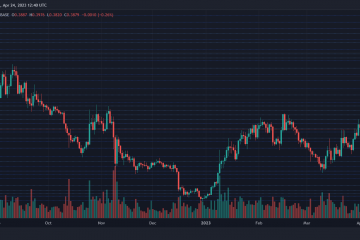Se você for um usuário de Mac executando as versões mais recentes do software do sistema macOS, de Monterey 12, Ventura 13 ou posterior, você pode ativar um recurso opcional de acesso rápido a Emoji que permite invoque o seletor de Emoji instantaneamente pressionando uma única tecla no teclado do Mac.
Como ativar o acesso a Emoji no Mac pressionando a tecla fn
Veja como você pode ativar este prático Emoji recurso de tecla de atalho no macOS:
Vá para o menu Apple e escolha Configurações do sistema ou Preferências do sistema Vá para Teclado Na guia Teclado, procure por “Pressione a tecla globo/fn para:” e selecione “Mostrar Emoji e Símbolos”
Veja como fica em Ventura e versões mais recentes:
Veja como fica em Monterey:
Confirme a alteração realizada pressionando a tecla fn/Globe, que irá agora abra o seletor de Emoji no Mac
Agora você está pronto para começar.
Digite Emoji no Mac usando a tecla de atalho fn
Agora você pode acessar o seletor de emoji praticamente instantaneamente de qualquer lugar no Mac, simplesmente pressionando a tecla fn/globo para abrir o painel Emoji e símbolos.
O recurso regular de pesquisa de Emoji também funciona como esperado, já que esta é a ferramenta completa de Emoji e Símbolos no Mac.
Percorra o Emoji ou símbolos e faça isso, esta é de longe a maneira mais fácil de acessar o Emoji no Mac.
Alguns usuários de Mac podem reconhecer que isso está de acordo com a configuração padrão para o iPad ao usar um teclado com esse dispositivo, onde pressionar a tecla Globo na mesma posição do teclado convoca o seletor de Emoji no iPadOS.
Para muitos usuários de Mac, isso é mais rápido e eficiente do que pressionar o atalho de teclado Emoji com Command+Control+Space, portanto, se você for um usuário frequente de Emoji, poderá apreciar este truque da tecla fn para macOS.
Isso não é ativado por padrão em Macs executando o macOS Monterey, portanto, observe que você deve ativar esta opção para a tecla fn. E ao habilitar isso, os truques normais da tecla fn também funcionam.
Você é um usuário frequente de Emoji? O que você acha de usar este truque de tecla de atalho para acessar o Emoji no Mac? Compartilhe seus pensamentos e opiniões nos comentários.